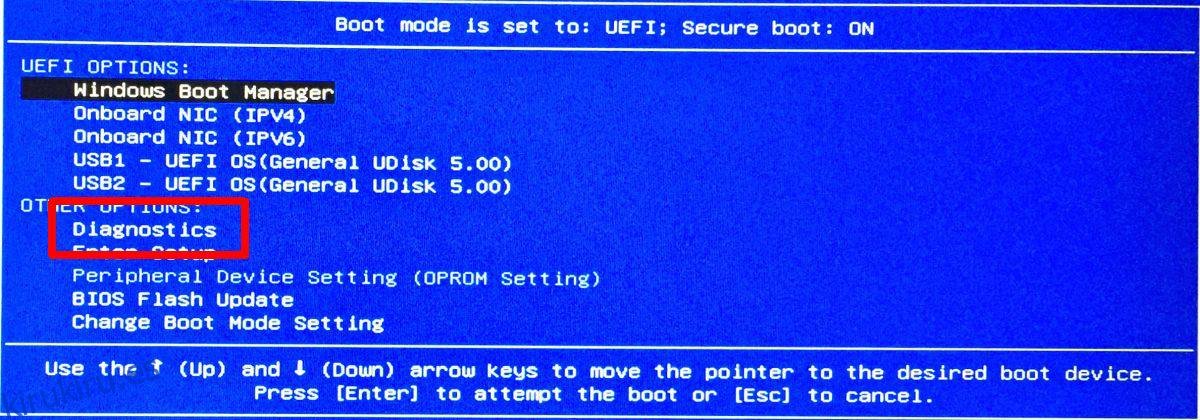Los sistemas operativos de escritorio ofrecen diferentes formas de solucionar problemas. La mayoría de estas soluciones vienen como aplicaciones de terceros que puede ejecutar en el sistema operativo de escritorio, pero también hay herramientas integradas para la resolución de problemas en la mayoría de ellas. El verdadero problema surge cuando ya no tienes un sistema operativo para arrancar. Si está atascado en el BIOS y no puede arrancar desde su escritorio, tiene un problema relacionado con el hardware o el software / sistema operativo. Si le preocupa que el hardware se dañe, puede ejecutar diagnósticos de hardware desde BIOS.
Tabla de contenido
Diagnósticos del fabricante de PC / Laptop
Los fabricantes de PC / portátiles como Dell y HP incluyen una herramienta de diagnóstico que puede ejecutar desde BIOS. Es posible que otros fabricantes tengan algo similar pero tendrás que comprobarlo. Este método es la forma más conveniente de hacerlo porque todas las herramientas están ahí, solo necesita acceder a ellas.
Encienda su PC y vaya a la BIOS. Busque algo llamado Diagnóstico o similar. Selecciónelo y permita que la herramienta ejecute las pruebas.
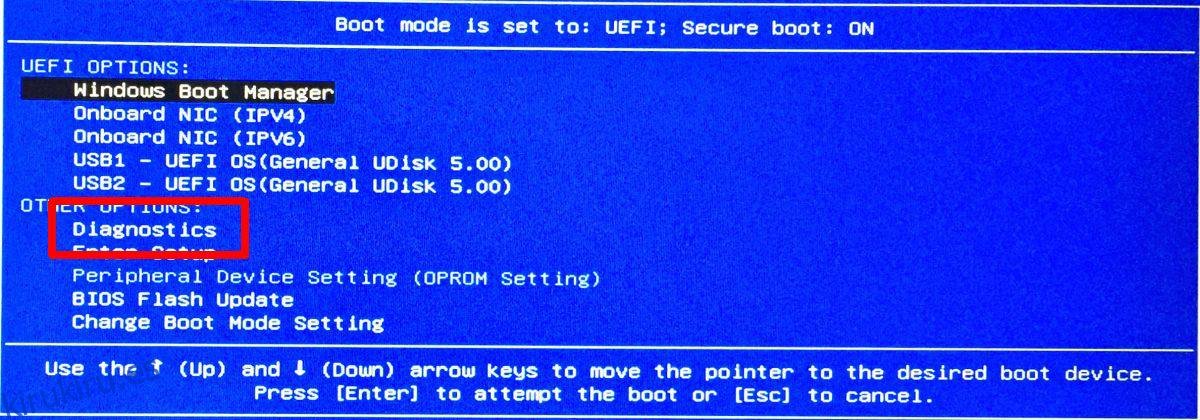
Herramienta de diagnóstico de terceros
Si su BIOS no tiene una herramienta de diagnóstico, o la que tiene es demasiado básica, puede usar una herramienta de terceros. Para utilizar una herramienta de terceros, debe tener acceso a una PC que funcione y un disco USB a mano.
Recomendamos utilizar Memtest86. Es gratis y puede grabarlo en un disco USB fácilmente con Autor de aguafuertes. Esta herramienta verifica principalmente su RAM y CPU en busca de errores. Descargaloy grabarlo en un USB. Inicie en su BIOS y seleccione el USB como dispositivo de inicio.
Verá la GUI de la aplicación desde donde puede comenzar las pruebas.

Las pruebas pueden tardar bastante en completarse, pero la herramienta le brinda la opción no solo de detener la prueba en cualquier momento que desee, sino también de guardar los resultados en un archivo.
Disco de arranque de Windows 10 o Ubuntu
Un disco de arranque de Windows 10 le brinda acceso a ciertas herramientas, como el símbolo del sistema, donde puede ejecutar análisis del disco y del sistema. No es lo mismo que una herramienta de diagnóstico que probará todo el hardware, pero a menudo puede ayudar a reparar problemas con las unidades. Por supuesto, primero deberá crear un disco de arranque de Windows 10.
Ubuntu es la distribución de Linux más popular que existe y si crea y arranca desde un disco de arranque de Ubuntu, puede «probarlo» antes de instalarlo. Esta versión de prueba le permite acceder a un escritorio donde puede ejecutar herramientas de diagnóstico de terceros desde el escritorio. Una vez que tenga acceso a un escritorio, puede ejecutar todo tipo de aplicaciones que de otro modo no podría solo desde el BIOS.